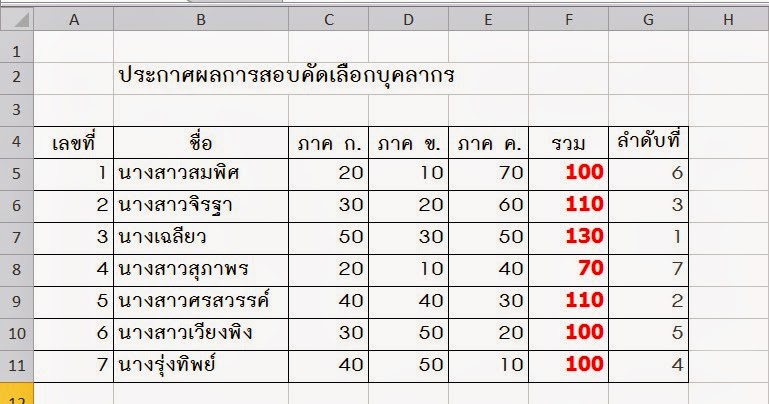sumproduct() ฟังก์ชันการรวมที่น่าสนใจ
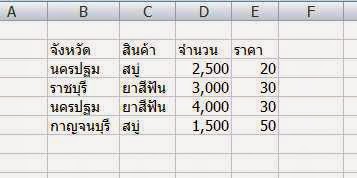
SUMPRODUCT เป็นสูตรที่ใช้สำหรับ การหาผลคูณของคอลัมน์ตั้งแต่ 2 คอลัมน์ขึ้นไป และเอาผลที่ได้จากการคูณนั้น มารวมกัน เช่น จากภาพ ถ้าเราไม่ใช้ SUMMPRODUCT หาผลรวมของทั้งหมด เราอาจจะหาผลคูณ ของแต่ละรายการ แล้วนำมารวมกัน เป็นผลรวมทั้งหมด เช่น F3 เขียนสูตร D3*E3, F4เขียนสูตร D4*E4 ไปเรื่อย ๆ ...จากนั้น จึงหาผลรวม เช่น ที่ F8 เขียนสูตรว่า Sum(F3:F6) ก็จะได้ ดังนี้ จะเห็นว่า มีการทำงาน 2 ขั้นตอน คือต้องหาผลคูณก่อน แล้วจึงนำมารวมกันอีกครั้ง แต่ถ้าใช้สูตร SUMPRODUCT ซึ่งโปรแกรมจะทำงานเช่นเดียวกับข้างต้น คือหาผลคูณแต่ละรายการ และนำผลที่ได้มารวมกัน ข้อแตกต่างคือ ทำเพียงครั้งเดียว และสามารถยืดหยุ่นได้ ซึ่งจะได้แสดงให้ดูต่อไปว่า ยืดหยุ่นได้อย่างไร ผลที่ได้จากการใช้ SUMPRODUCT ในช่อง F8 มีดังนี้ หลักการ SUMPRODUCT ต้องการข้อมูลที่เป็น array หรือพูดง่าย ๆ ว่าเป็นข้อมูลชุดที่ติดต่อกัน เช่นในตัวอย่าง เป็นข้อมูลในคอลัมน์ ถ้ามีมากกว่า 1 คอลัมน์ ข้อมูลนั้น ต้องมีจำนวนเท่ากัน เราสามารถเพิ่มความยืดหยุ่น โดยการกำหนดเงื่อนไขในแต่ละคอลัมน์ได้ วิธีการ กรอกข้อมูล ดังภาพ ท...